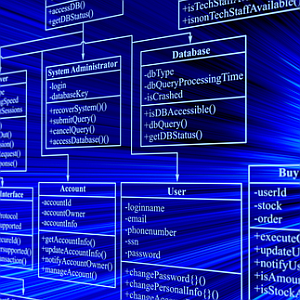我真的非常喜欢SQL的功能,正如您可能已经从我的文章中注意到的那样,即如何使用一个SQL命令编辑数千个WordPress文章。如果您对SQL调用和数据库结构有所了解,那么这些都是很酷的事情。
这种知识和经验并不是一overnight而就的,它来自于对SQL调用的实践。一个实时数据库。当您可能只能访问的唯一一个数据库正在工作时,这样做并不总是那么容易。好了,使用SQL Lite,您可以创建自己的个人SQL数据库,用尽可能多的所有类型的数据填充它,然后对这些数据练习新的SQL命令以查看结果如何。
Of course, another more simple use for SQLite Browser is to create a simple database to store any information you’d like to have in a searchable, database format. This is probably the quickest, easiest way to do so without the need to install or configure an actual database.
创建具有SQLite的数据库
无论您是想练习SQL编程还是只需要一个简单的数据库来存储信息,起点都是相同的。您将需要创建一个数据库。
首次运行SQLite数据库浏览器时,您将看到一个带有菜单栏,工具栏和三个选项卡的简单主窗口。刚开始使用时,显然将没有任何数据库结构可用,因此主显示区域将为空白。
单击“文件",然后可以单击“新建数据库"或单击在[汇入]上,以其他格式汇入您可能已经拥有的资料,例如来自SQL档案的现有资料库,或已汇出至CSV档案的Excel表格。两种格式都可以导入到新的SQLite数据库中。
如果要从头开始,请单击“新建数据库",然后需要创建数据库的结构。创建第一个表,将数据库字段添加到该表,然后定义每个字段的格式(文本,数字等)。
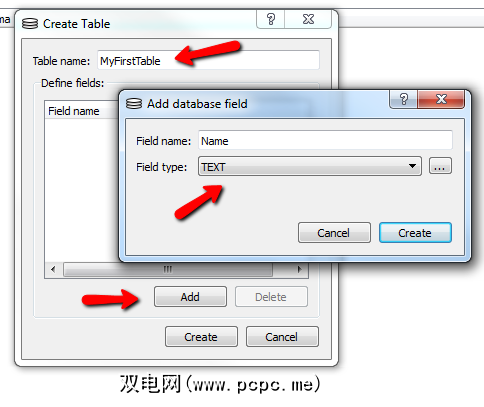
每个数据库字段可以是字符串(文本),数字(数字),blob(二进制数据)或整数键。
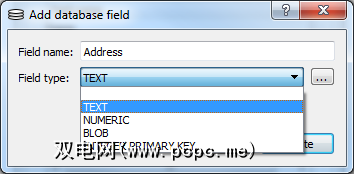
在数据库中创建完第一个表后,您将在主窗口的“数据库结构"选项卡下看到该结构。 。在数据库中创建每个表时,您会看到树开始形成,其中将包含所有表及其中的字段。这是对整个数据库外观的快速快速概述,并且是在数据库开始增长后对其进行导航的一种简便方法。
查看和处理数据库数据就像单击“浏览数据"一样简单。标签并直接编辑记录。您还可以在其中创建新的数据记录,删除记录或在非常大的表中搜索数据。
当然,最重要的功能(至少是我安装该软件的主要原因)是“执行SQL"选项卡,您可以在其中输入要在数据库上运行的SQL命令字符串。当您点击“执行查询"时,您会在“返回的数据"字段中看到查询结果。或者…您会看到错误消息。希望您不会看到很多!
但是,作为学习SQL的工具,错误消息字段很好,因为它可以告诉您您在做什么错。您可以以此为线索来重做SQL语句,然后重试。
如果您也想进入更高级的数据库管理,SQLite Database Browser确实可以为数据库创建索引。也一样这是图标工具栏中的已加星标的表格图标。
另一个不错的功能是“ SQL日志"窗口,可以通过单击打开该窗口,特别是如果像我一样使用它作为SQL学习工具时,在工具栏中的“日志"图标上。这将向您显示已执行的所有SQL语句的完整日志。当您刚迷路并且所有尝试的调整完全弄乱了您的查询时,此功能很好。您可以返回日志并找到查询的原始版本,然后再进行查询。
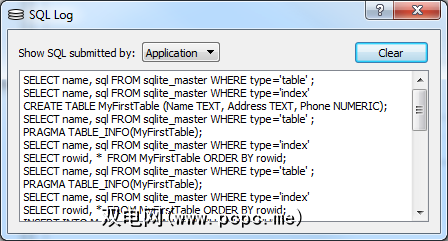
SQLite Browser是一个不错的应用程序,可以开始数据库编程,并且如果您想快速创建一个个人数据库来存储您需要处理的一些数据。在这样的数据库中使用它可以为您带来在数据库上执行SQL查询的更多好处,如果只是在某些电子表格中,则无法真正对数据进行处理。
因此,请尝试使用SQLite Browser,看看它是否对您的SQL编程技能有所帮助。在下面的评论部分中,与我们分享您的经验和想法。
标签: